1、在修图前要开始使用Lightroom中的基本部分,将曝光调整为+0.48,对比度调私网褡爸整为+60。教程中使用的所有设置可能会有所不同,具体取决于正在使用的照片,但尤其是曝光。所以如果你没有使用样本照片,你需要调整曝光来稍微减轻照片,以创建褪色的外观。

2、我们不会触及高光,阴影,白色色阶或黑色色阶,但在“偏好”部分应用以下设置:清晰度+15,鲜艳度-10,饱和度-10。
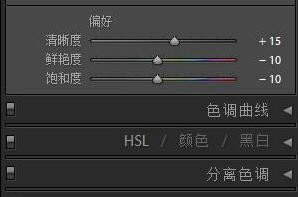
3、接下来,我们将使用色调曲线,具体设置没有详细的标准。应用如下所示的曲线:

4、使用色调曲线,我们基本上可以减轻黑暗区域并使亮区变暗。现在我们将继续分离色调并使用这些设置:色相:80,饱和度:10,平衡:-50,色相:80,饱和度:5。

5、由于饱和度非常低,添加一些锐化效果,锐化效果设置如下:

6、以下是我们修图后的效果预览

